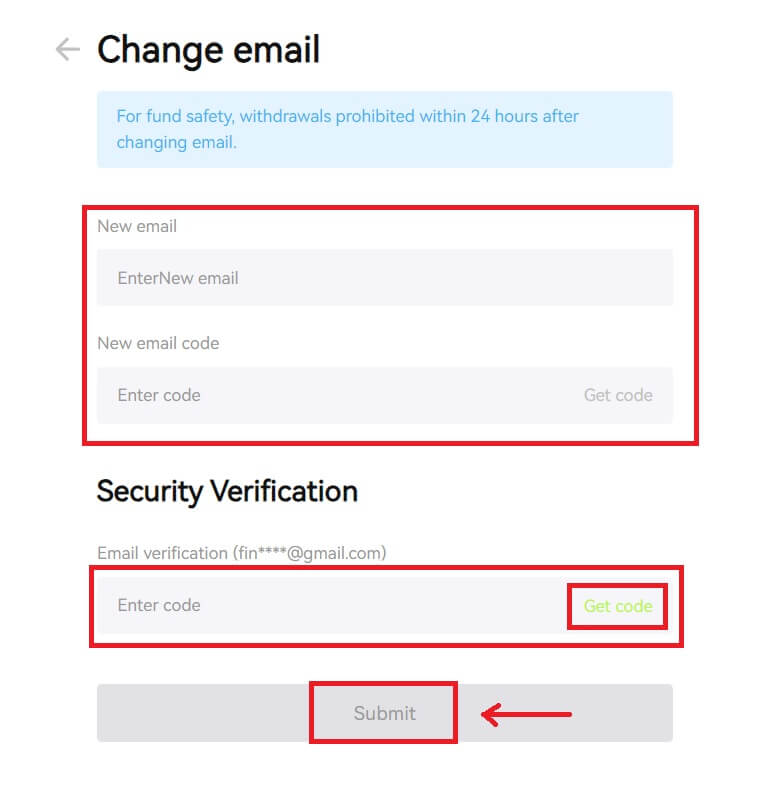Wéi Dir Iech op Bitunix umellt

Wéi Dir Iech op Ärem Bitunix Kont umellt
1. Gitt op Bitunix Websäit a klickt op [ Login ]. 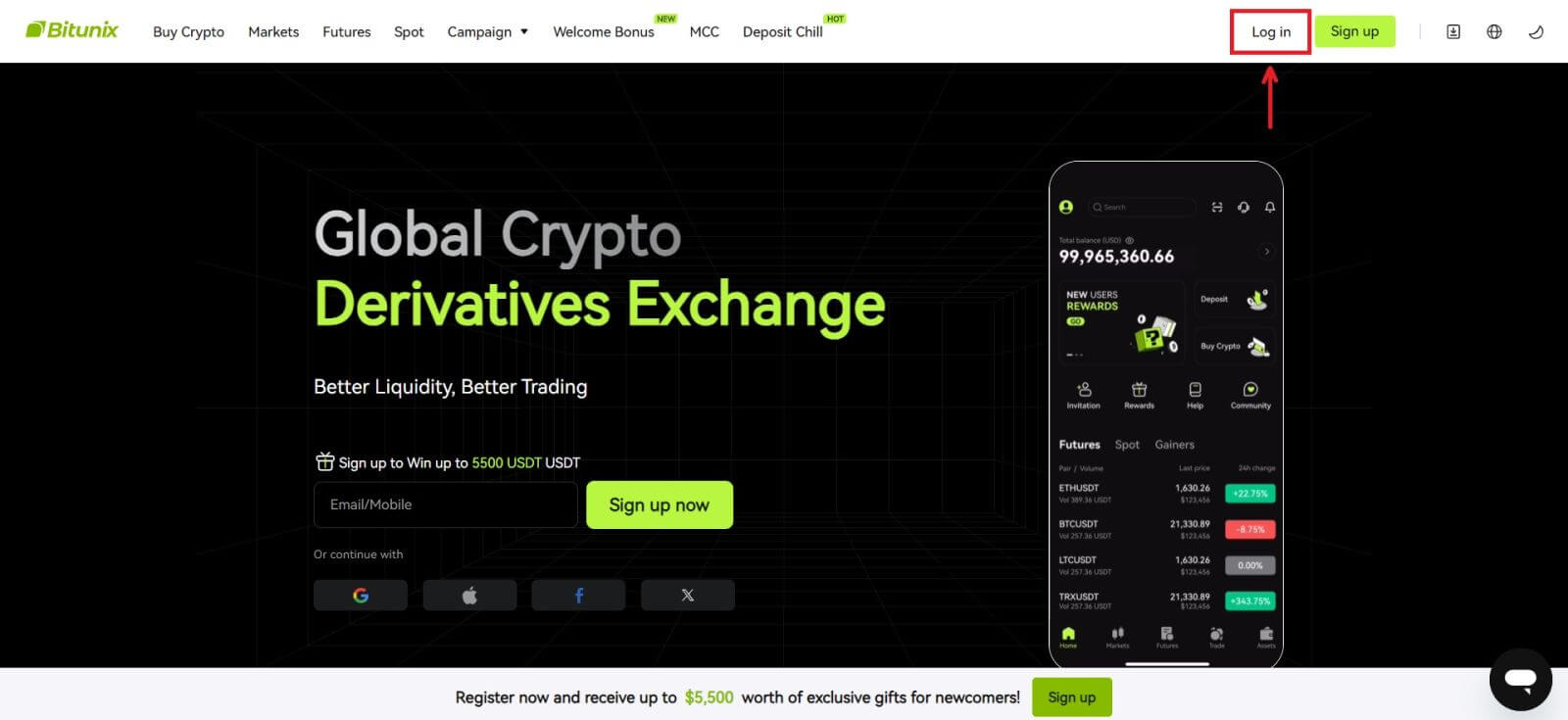 Dir kënnt Iech aloggen mat Ärem E-Mail, Handy, Google Kont oder Apple Kont (Facebook an X Login sinn am Moment net verfügbar).
Dir kënnt Iech aloggen mat Ärem E-Mail, Handy, Google Kont oder Apple Kont (Facebook an X Login sinn am Moment net verfügbar). 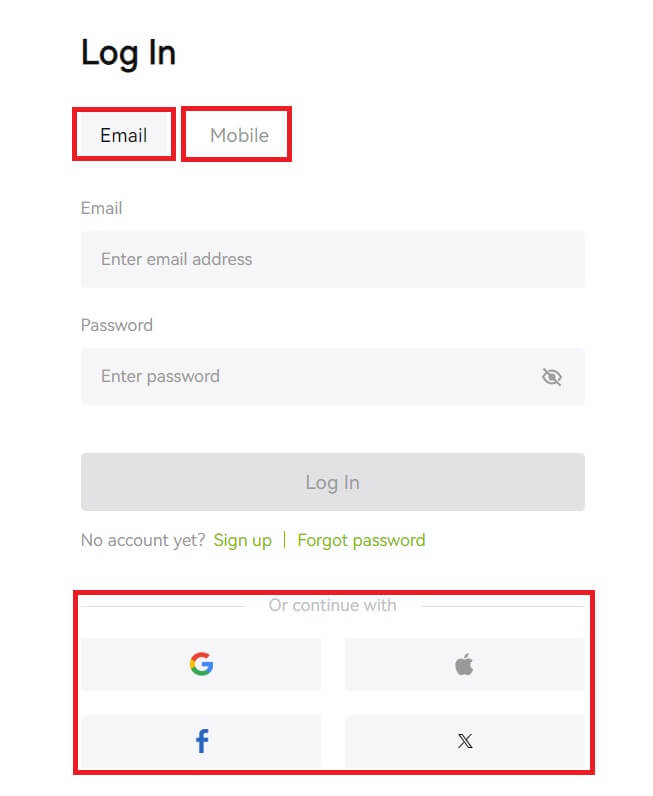 2. Gitt Är Email / Handy a Passwuert. Da klickt op [Login].
2. Gitt Är Email / Handy a Passwuert. Da klickt op [Login]. 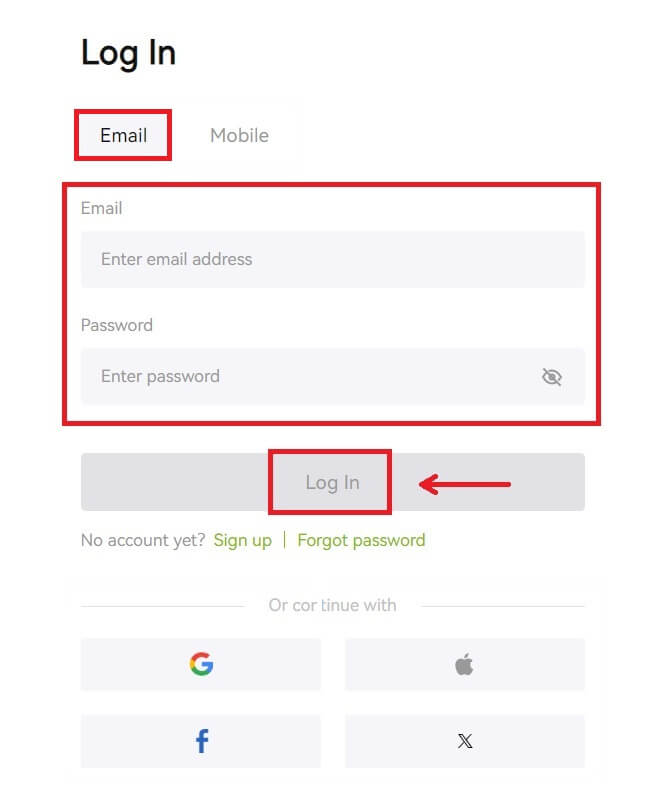
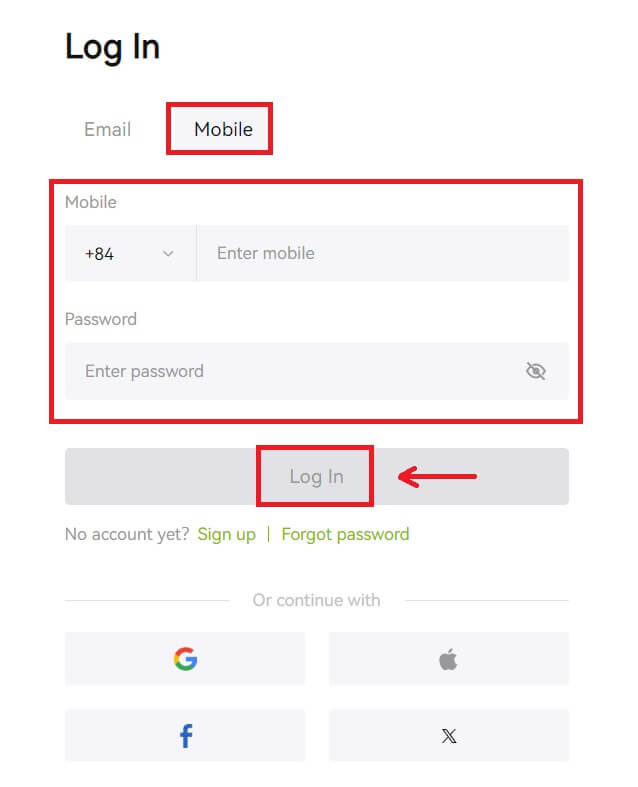 3. Wann Dir SMS Verifikatioun oder 2FA Verifizéierung agestallt hutt, gitt Dir op d'Verifizéierungssäit geleet fir SMS Verifikatiounscode oder 2FA Verifikatiounscode anzeginn. Klickt op [Kritt Code] a setzt de Code, a klickt dann op [Submit].
3. Wann Dir SMS Verifikatioun oder 2FA Verifizéierung agestallt hutt, gitt Dir op d'Verifizéierungssäit geleet fir SMS Verifikatiounscode oder 2FA Verifikatiounscode anzeginn. Klickt op [Kritt Code] a setzt de Code, a klickt dann op [Submit]. 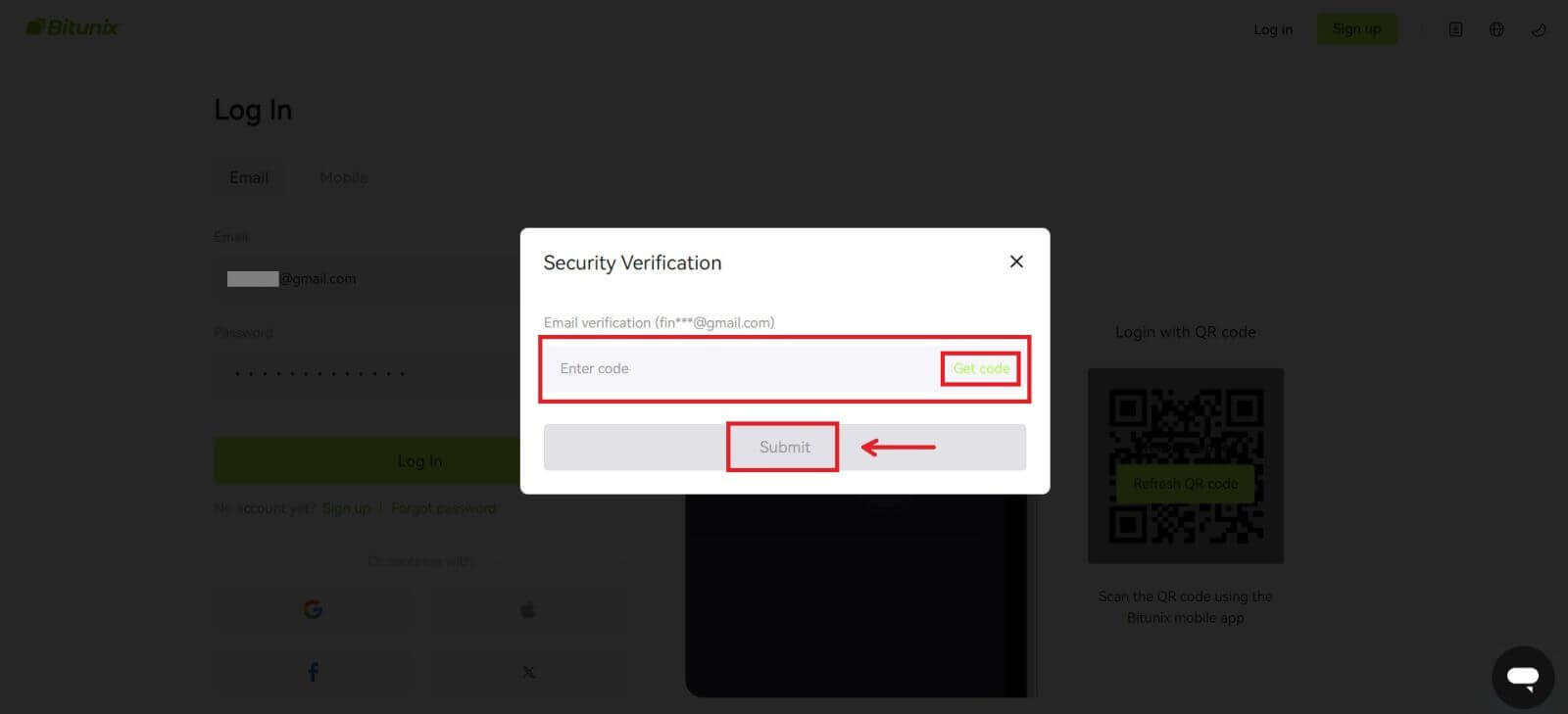 4. Nodeems Dir de richtege Verifikatiounscode aginn hutt, kënnt Dir Äre Bitunix Kont erfollegräich benotzen fir ze handelen.
4. Nodeems Dir de richtege Verifikatiounscode aginn hutt, kënnt Dir Äre Bitunix Kont erfollegräich benotzen fir ze handelen. 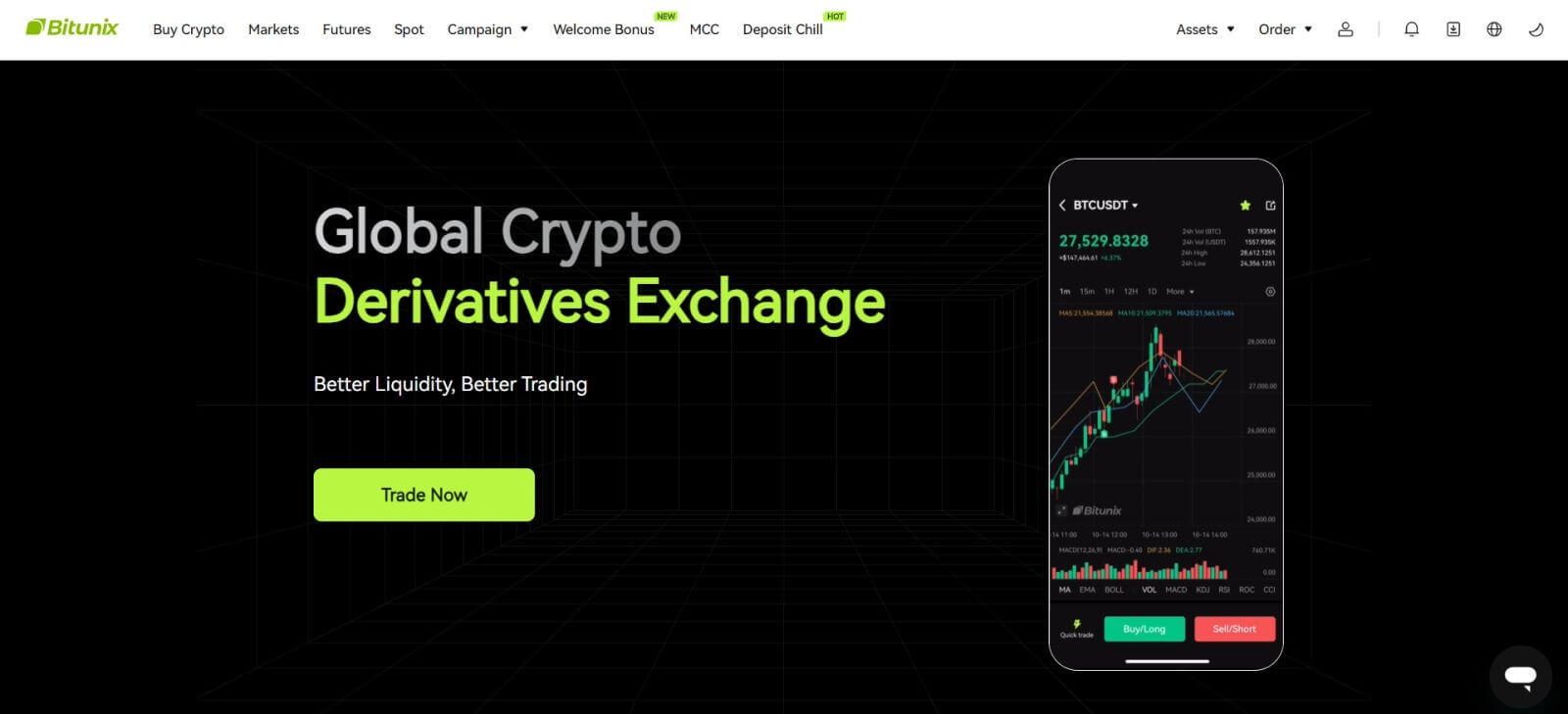
Wéi Dir Iech op Bitunix mat Ärem Google Kont umellt
1. Gitt op d'Bitunix Websäit a klickt op [ Login ]. 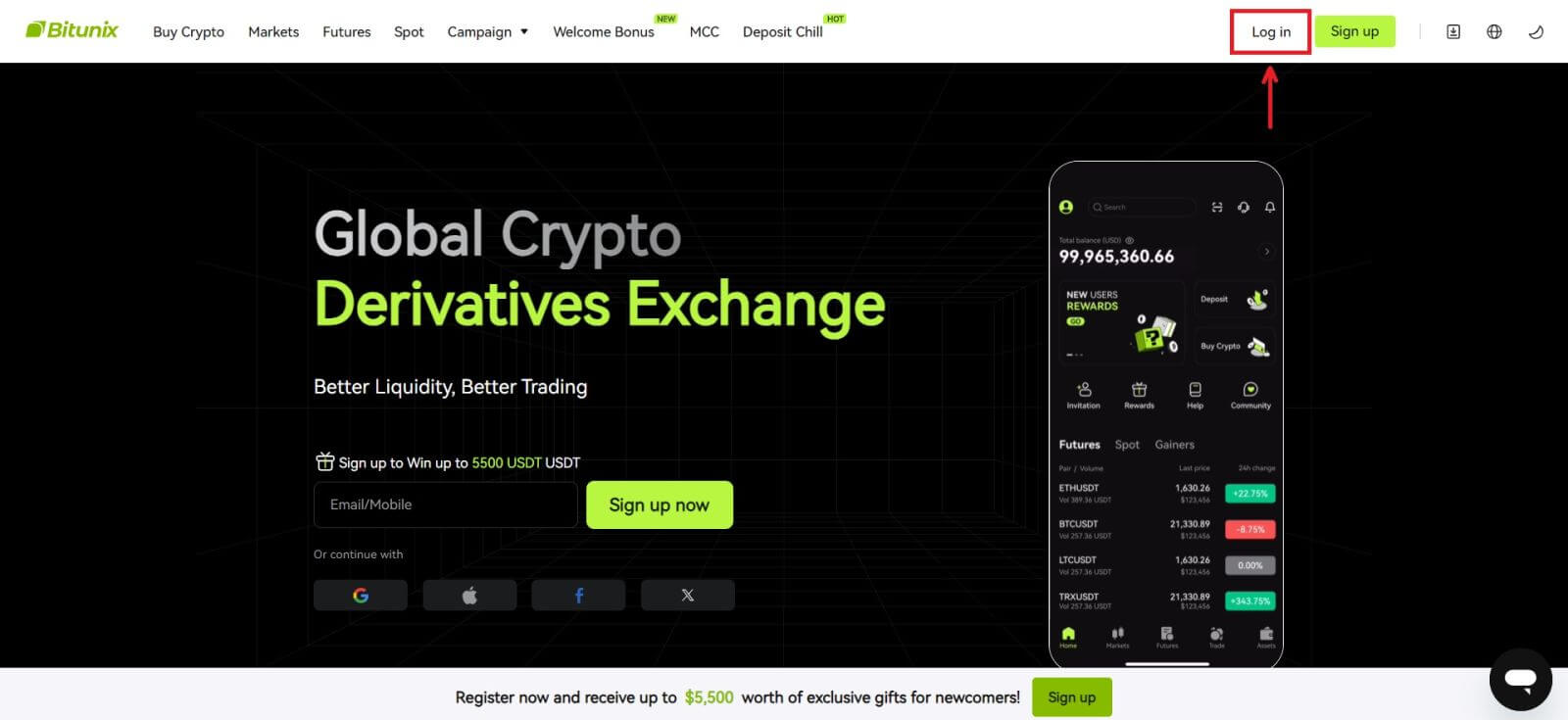 2. Wielt [Google].
2. Wielt [Google]. 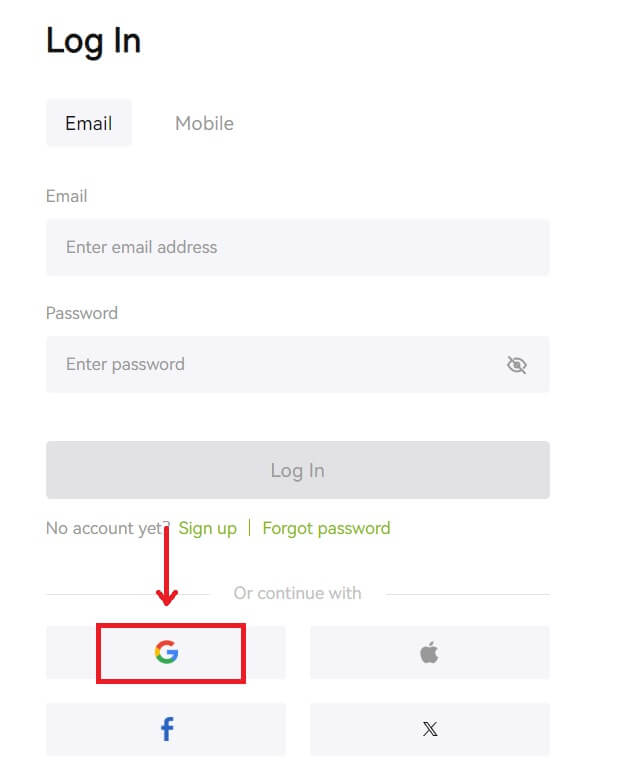 3. Eng Pop-up Fënster erschéngt, an Dir wäert gefuerdert ginn Iech op Bitunix mat Ärem Google Kont z'ënnerschreiwen.
3. Eng Pop-up Fënster erschéngt, an Dir wäert gefuerdert ginn Iech op Bitunix mat Ärem Google Kont z'ënnerschreiwen. 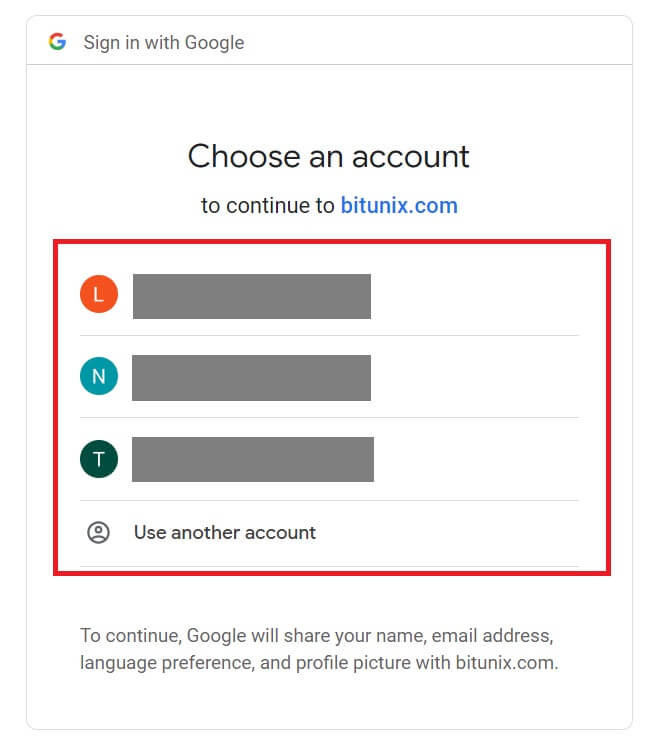 4. Gitt Är Email a Passwuert. Da klickt op [Next].
4. Gitt Är Email a Passwuert. Da klickt op [Next]. 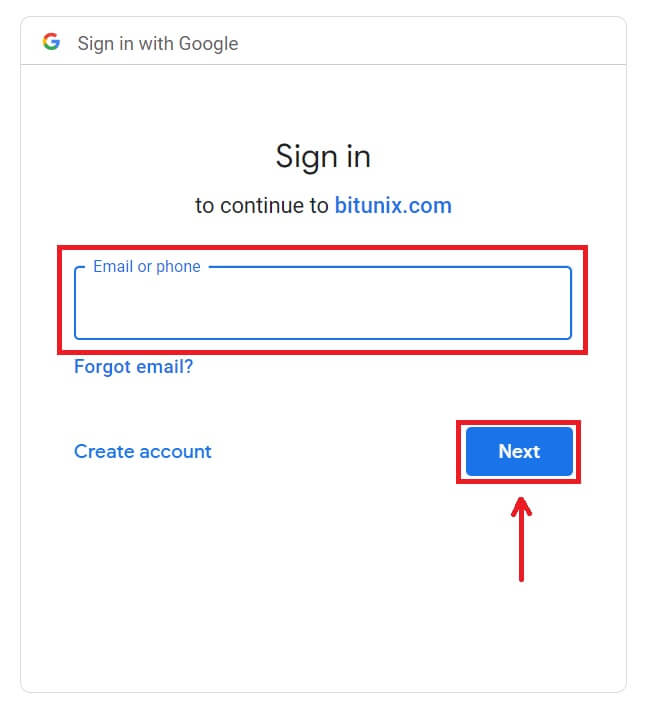
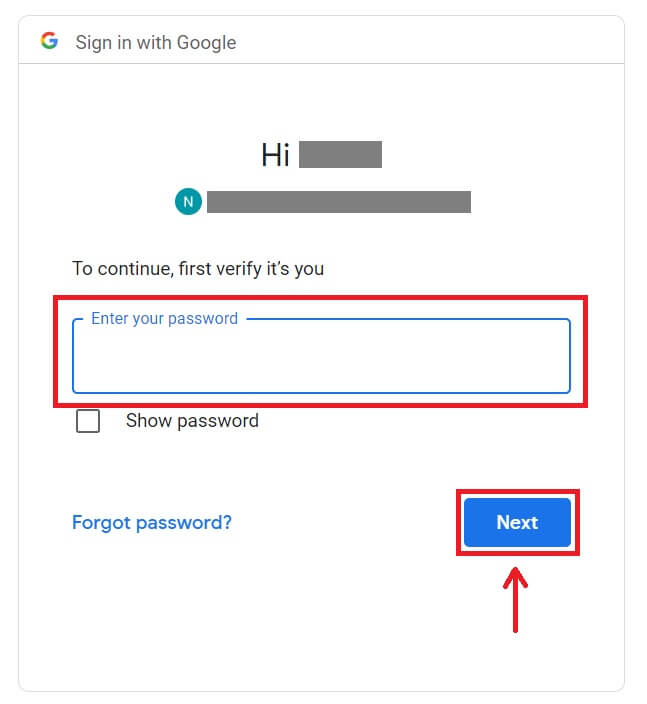 5. Klickt op [Create a new Bitunix Account].
5. Klickt op [Create a new Bitunix Account]. 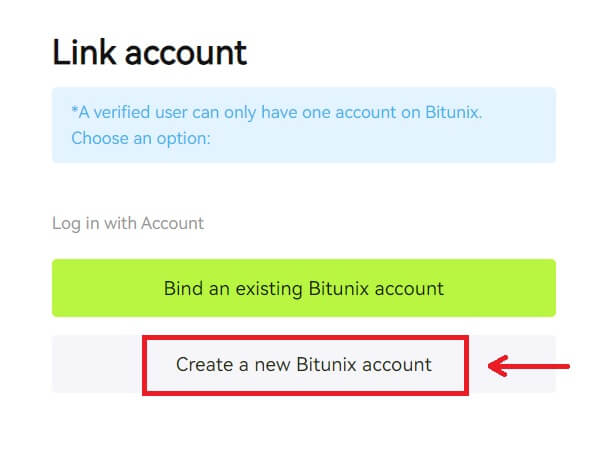 6. Fëllt Är Informatioun aus, Liest an averstanen d'Konditioune vum Service an d'Privatsphär Politik, da klickt op [Umellen].
6. Fëllt Är Informatioun aus, Liest an averstanen d'Konditioune vum Service an d'Privatsphär Politik, da klickt op [Umellen]. 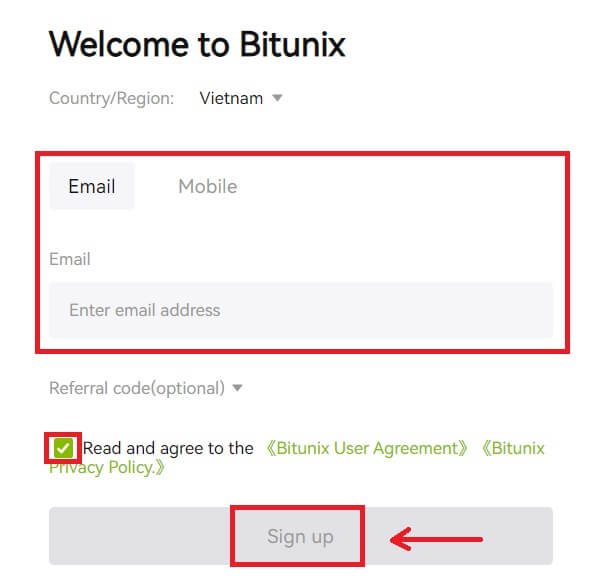 7. Nodeems Dir Iech ugemellt hutt, gitt Dir op d'Bitunix Websäit ëmgeleet.
7. Nodeems Dir Iech ugemellt hutt, gitt Dir op d'Bitunix Websäit ëmgeleet. 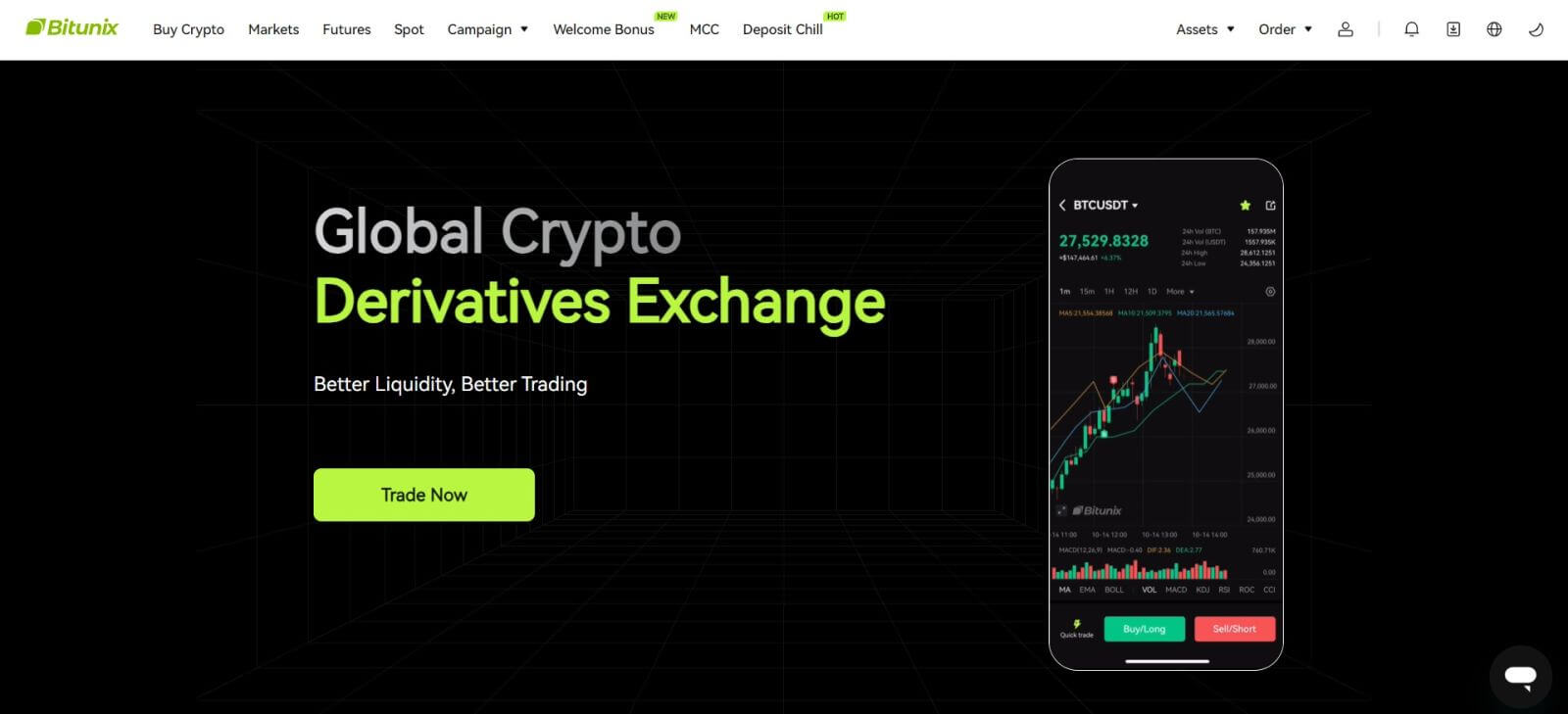
Wéi Dir Iech op Bitunix mat Ärem Apple Kont umellen
Mat Bitunix hutt Dir och eng Optioun fir op Äre Kont iwwer Apple ze loggen. Fir dat ze maachen, musst Dir just:
1. Besicht Bitunix a klickt op [ Log In ]. 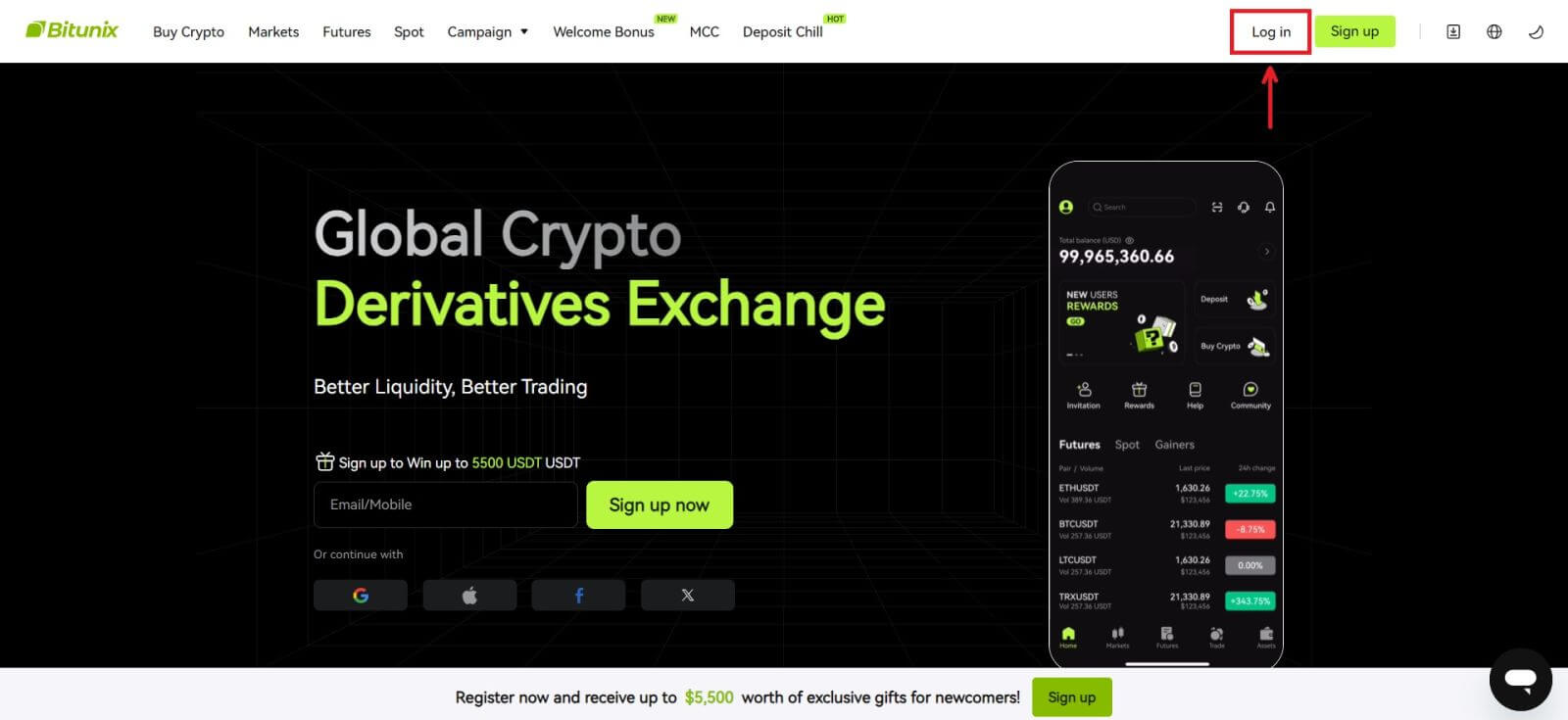 2. Klickt op de Knäppchen [Apple].
2. Klickt op de Knäppchen [Apple]. 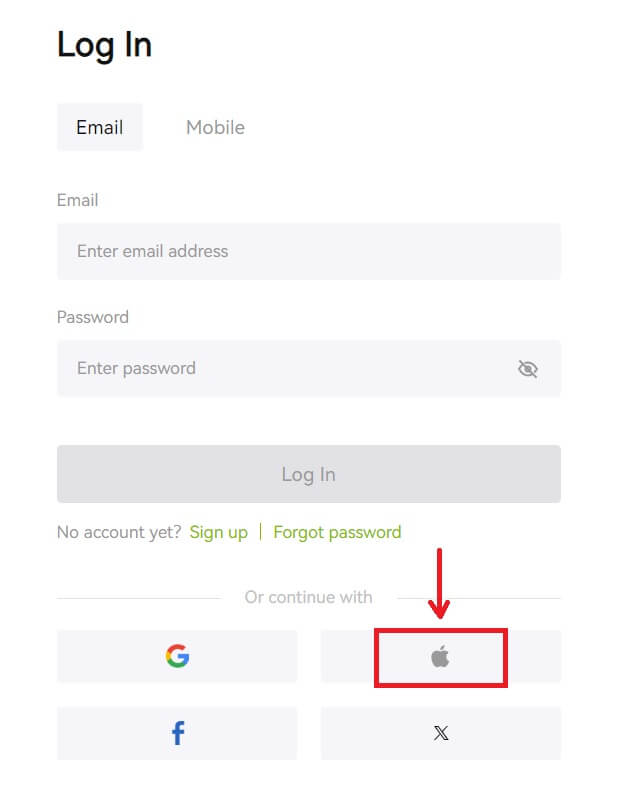 3. Gitt Är Apple ID a Passwuert fir Iech op Bitunix unzemellen.
3. Gitt Är Apple ID a Passwuert fir Iech op Bitunix unzemellen. 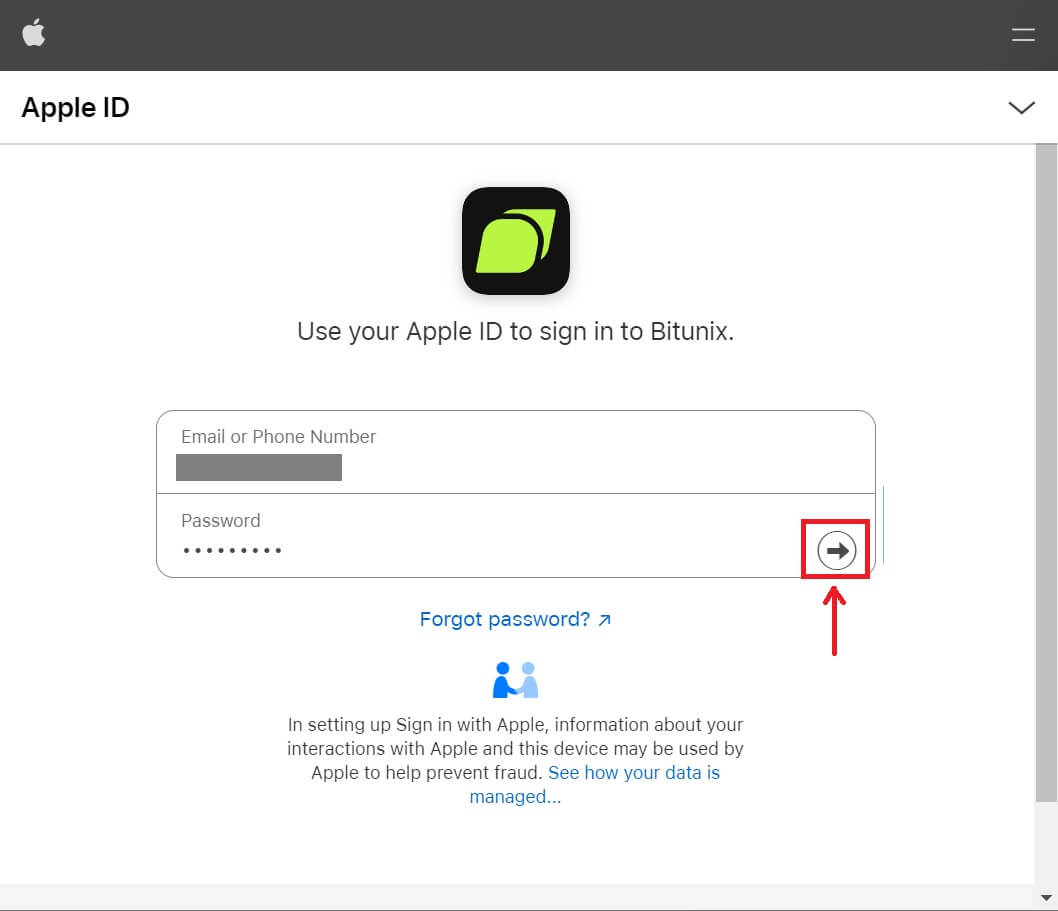
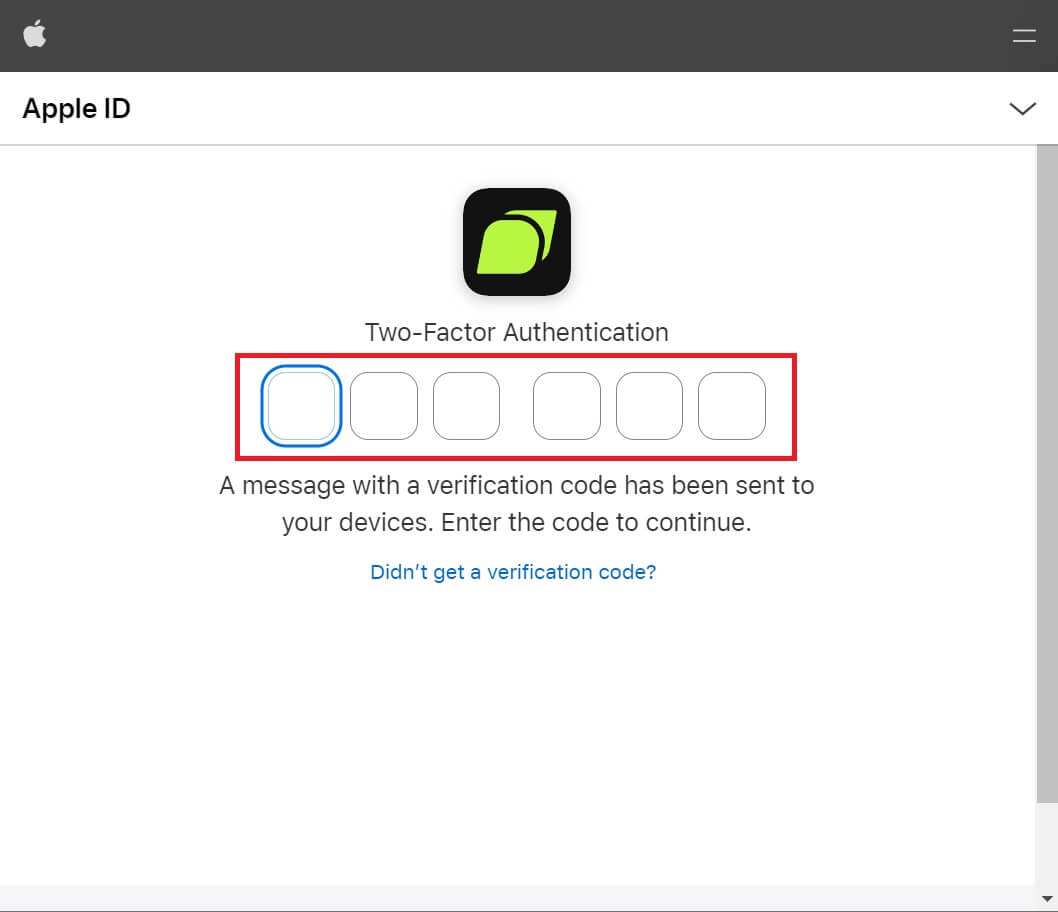 4. Klickt op [Create a new Bitunix Account].
4. Klickt op [Create a new Bitunix Account]. 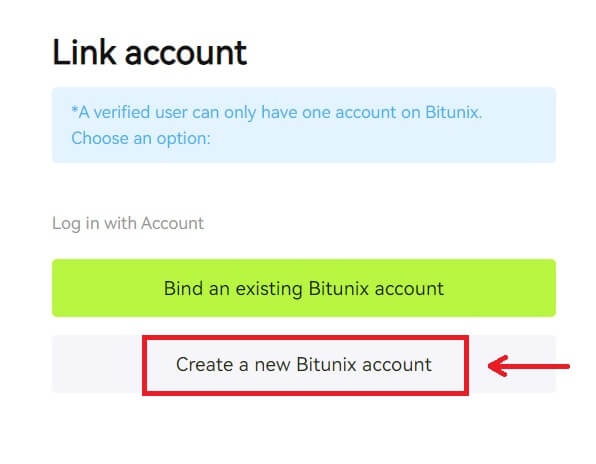 5. Fëllt Är Informatioun aus, Liest an averstanen d'Konditioune vum Service an d'Privatsphär Politik, da klickt op [Umellen].
5. Fëllt Är Informatioun aus, Liest an averstanen d'Konditioune vum Service an d'Privatsphär Politik, da klickt op [Umellen]. 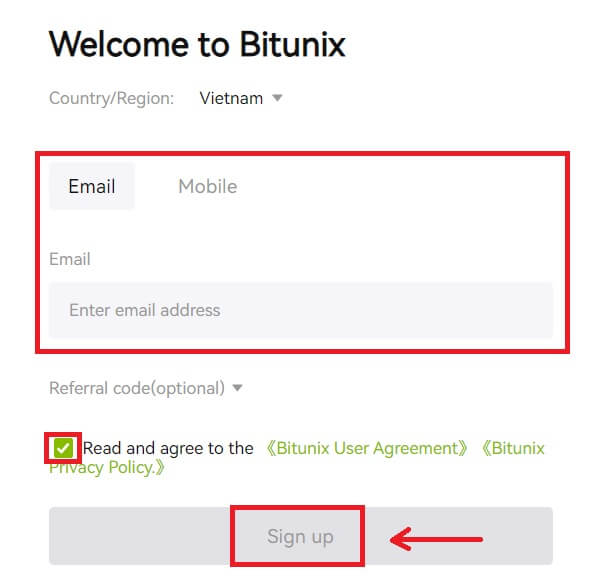 6. Nodeems Dir Iech ugemellt hutt, gitt Dir op d'Bitunix Websäit ëmgeleet.
6. Nodeems Dir Iech ugemellt hutt, gitt Dir op d'Bitunix Websäit ëmgeleet.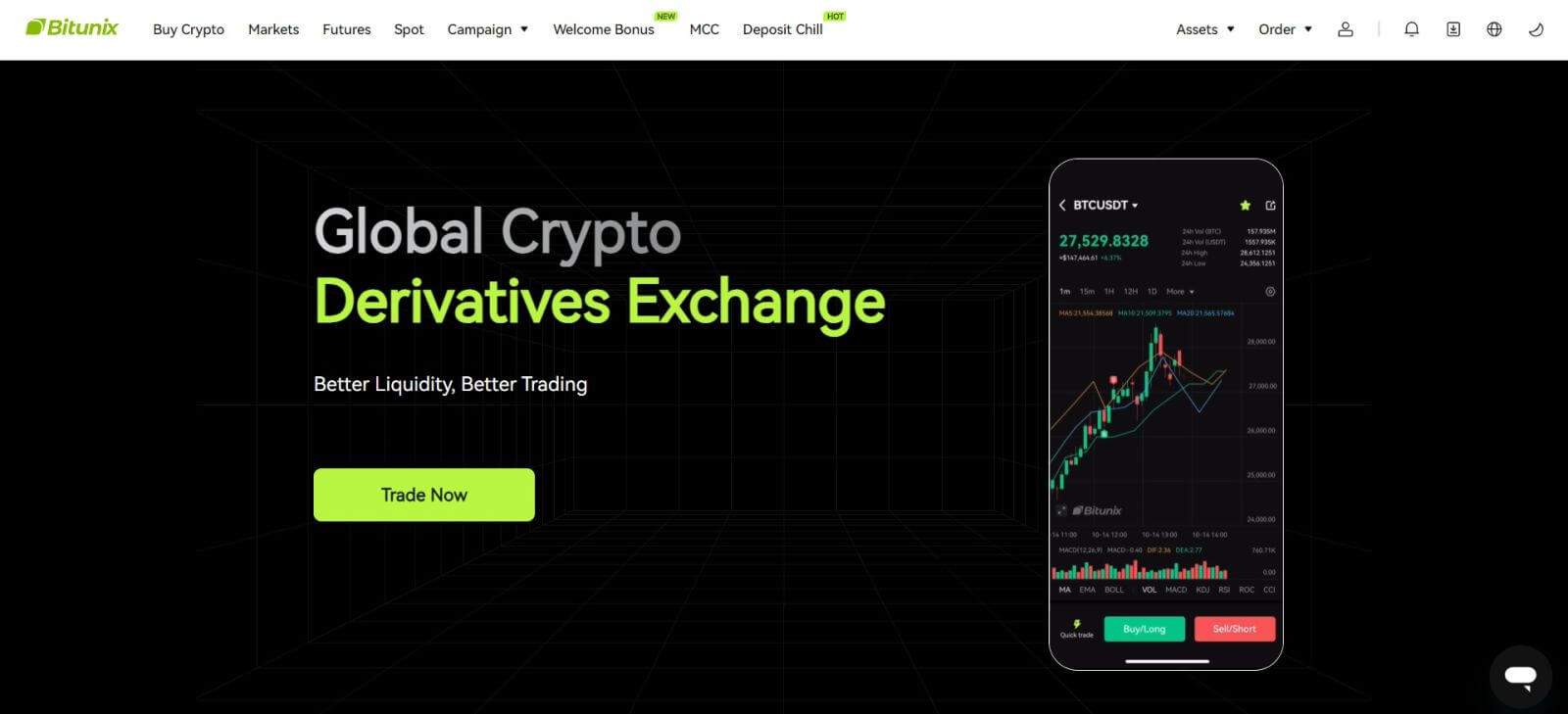
Wéi umellen op der Bitunix App
1. Öffnen d'Bitunix App a klickt op [ Login / Umellen ]. 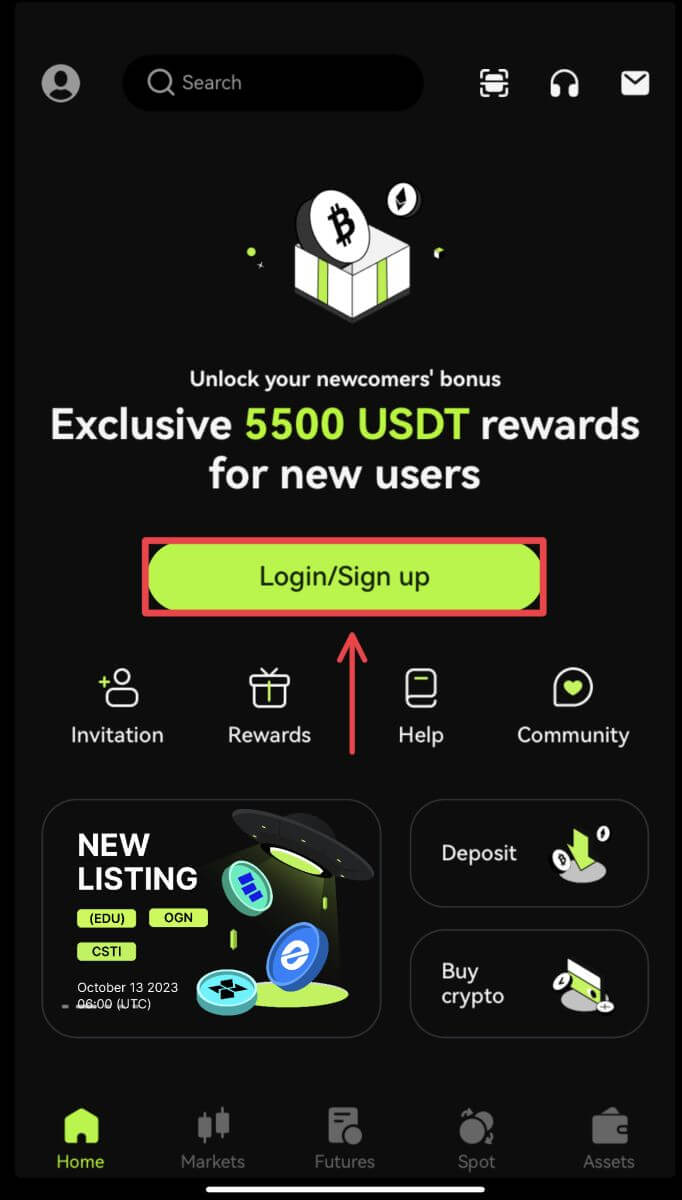
Login mat Email/Mobil
2. Fëllt Är Informatioun aus a klickt op [Login] 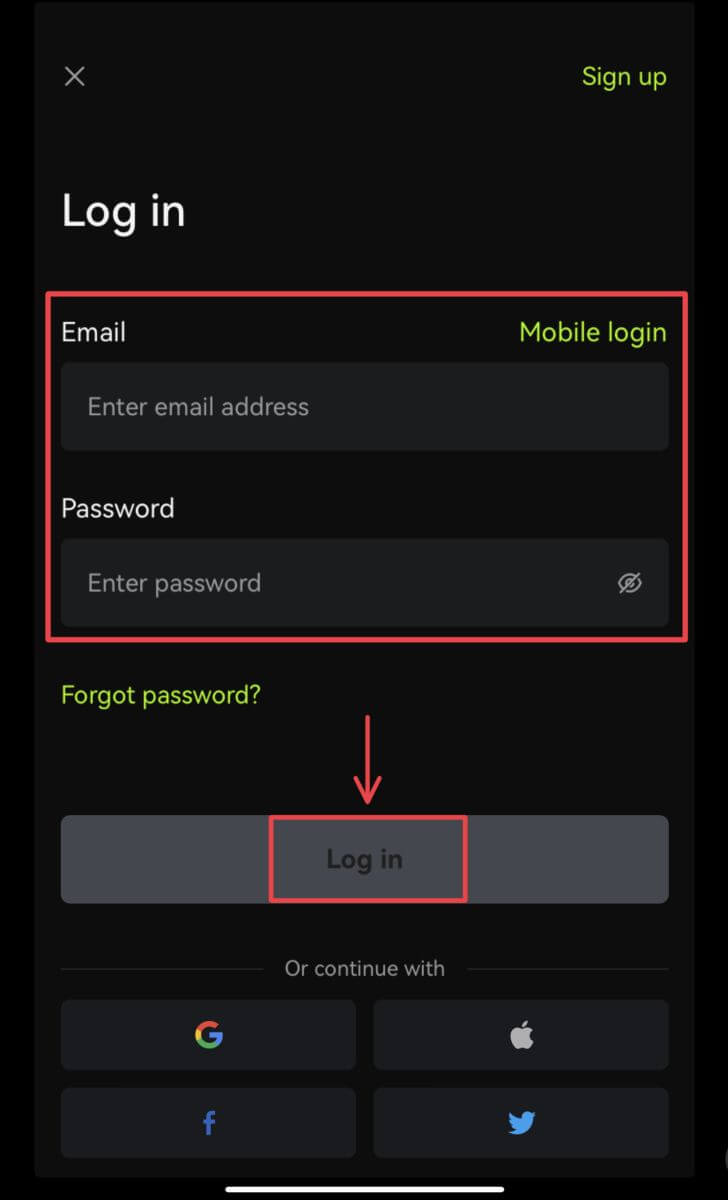
3. Gitt de Sécherheetscode a klickt op [Access Bitunix]. 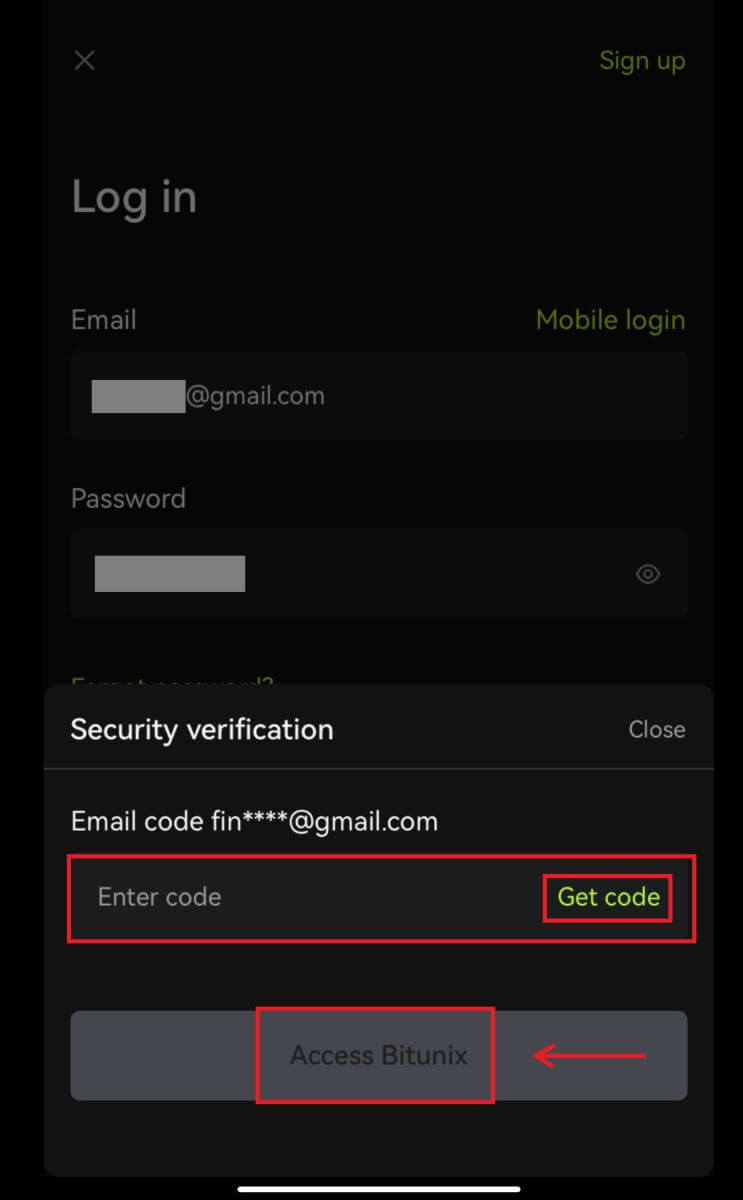
4. An Dir sidd ageloggt a kënnt Handel ufänken! 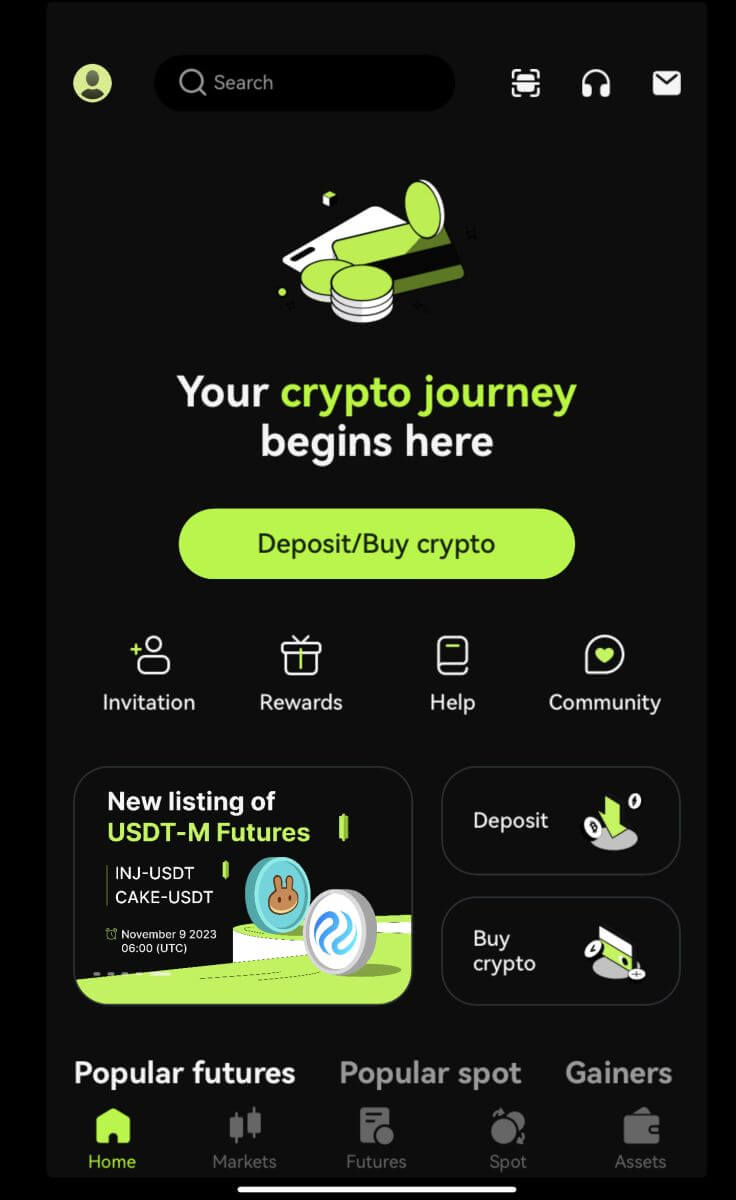
Login mat Google / Apple
2. Klickt op de [Google] oder [Apple] Knäppchen. 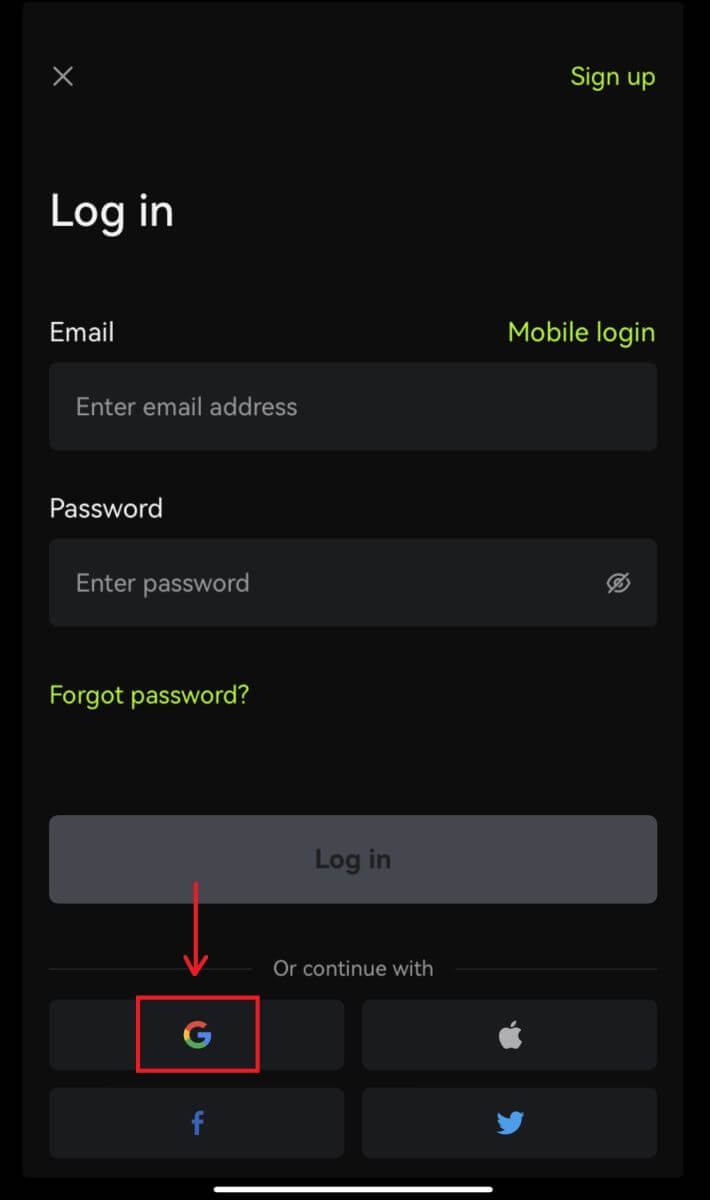
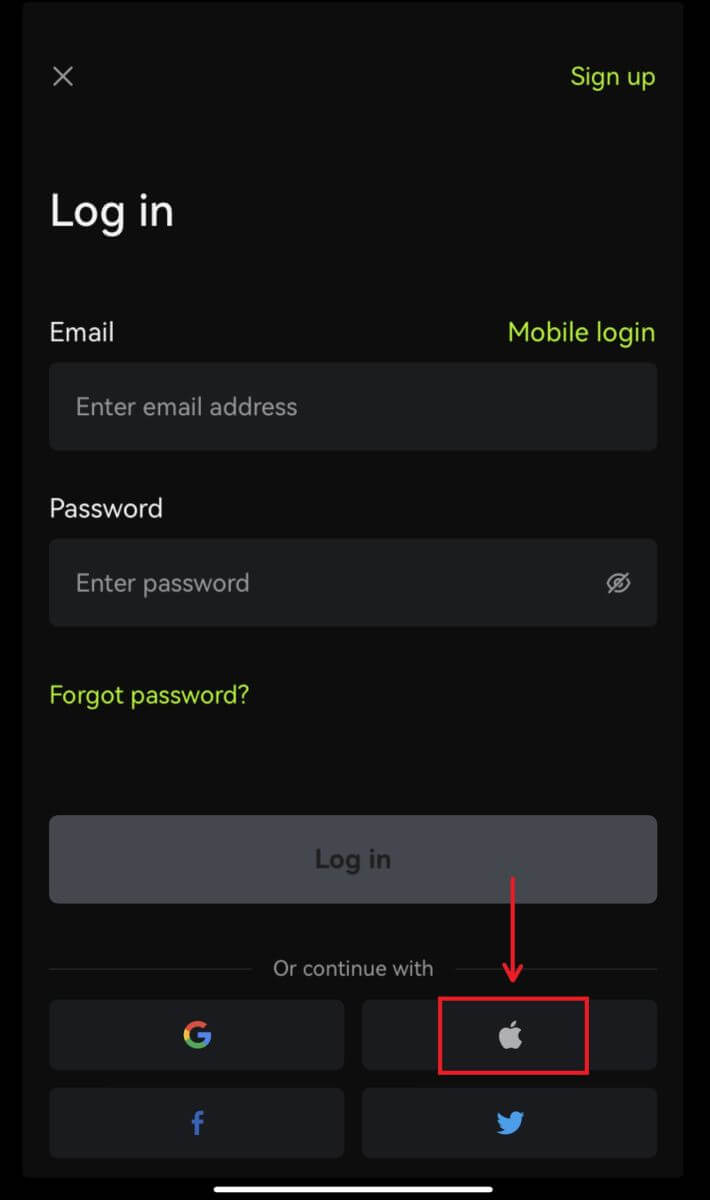 3. Confirméieren de Kont Dir bass benotzt.
3. Confirméieren de Kont Dir bass benotzt. 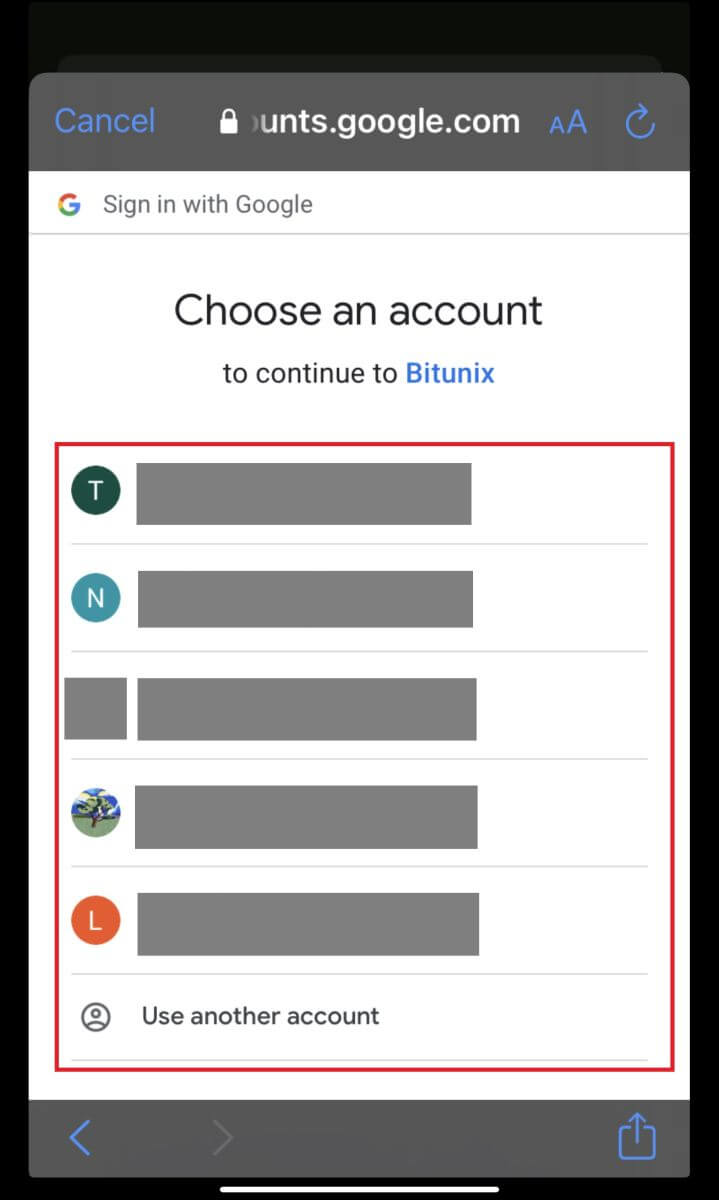
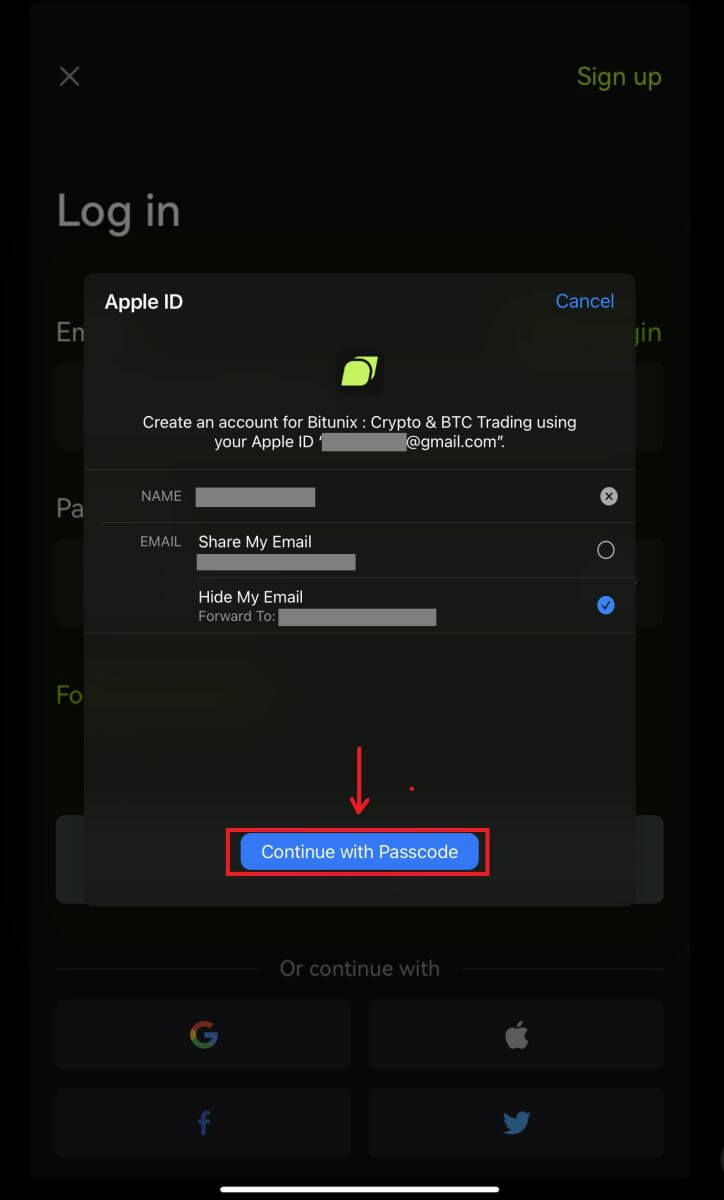
4. Klickt op [Create a new Bitunix Account] fëllt dann Är Informatioun aus a klickt op [Umellen]. 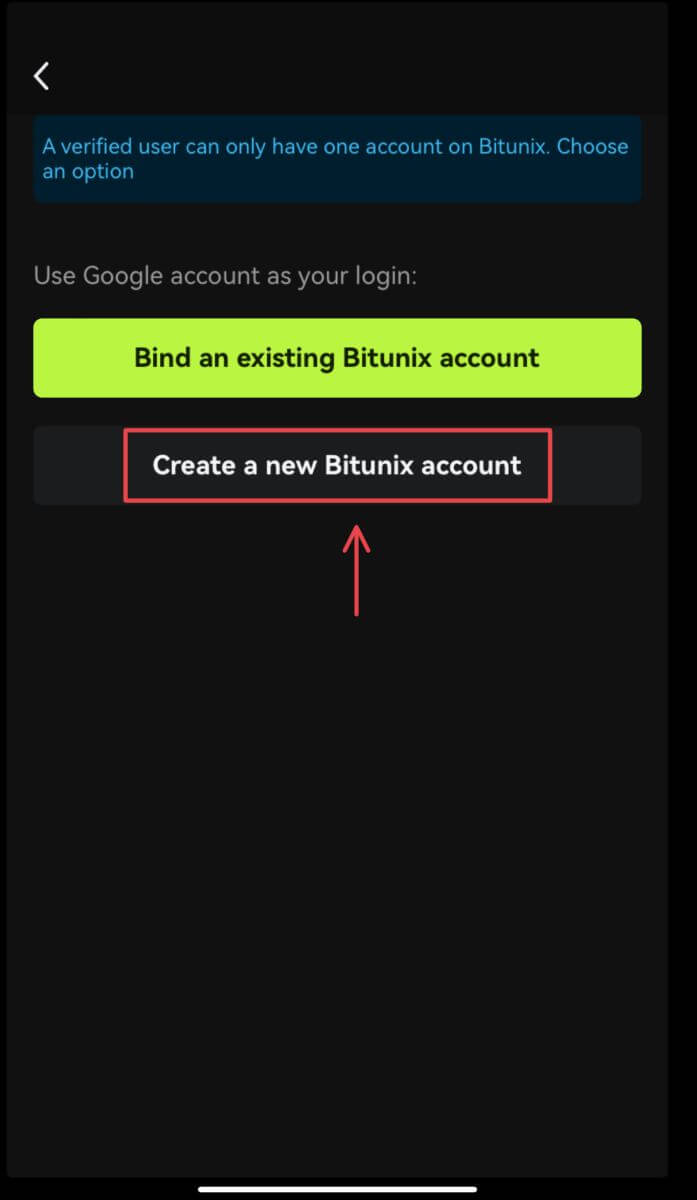
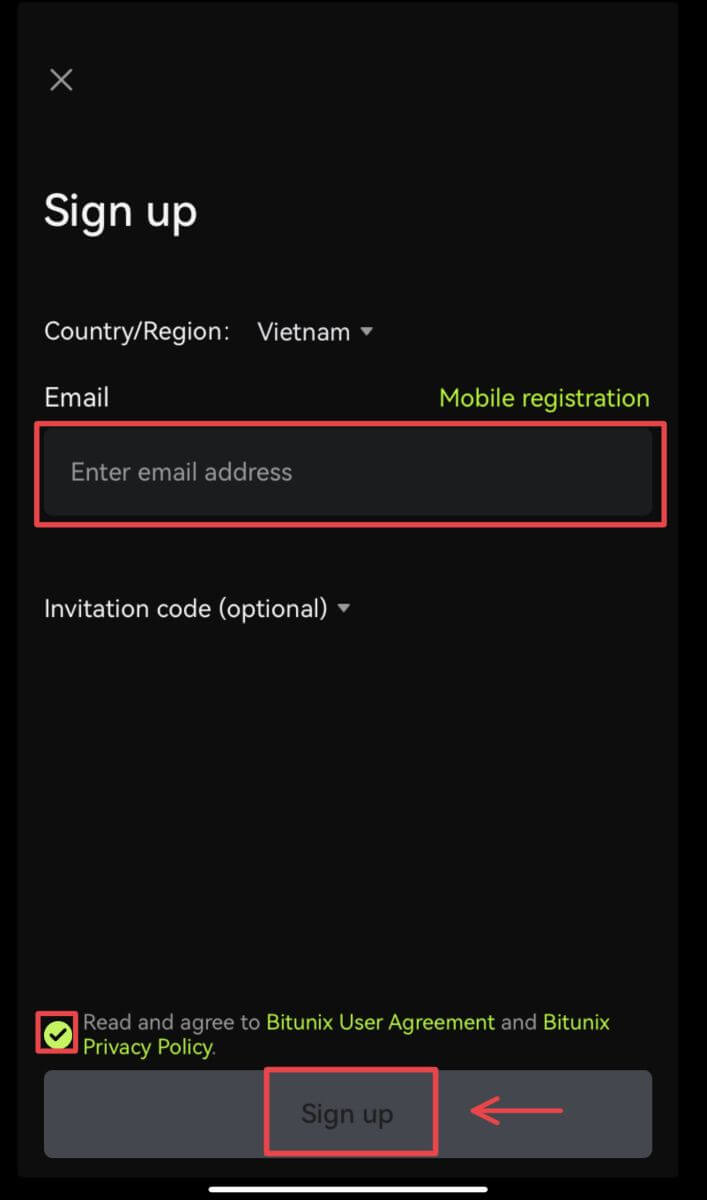
5. An Dir sidd ageloggt a kënnt Handel ufänken! 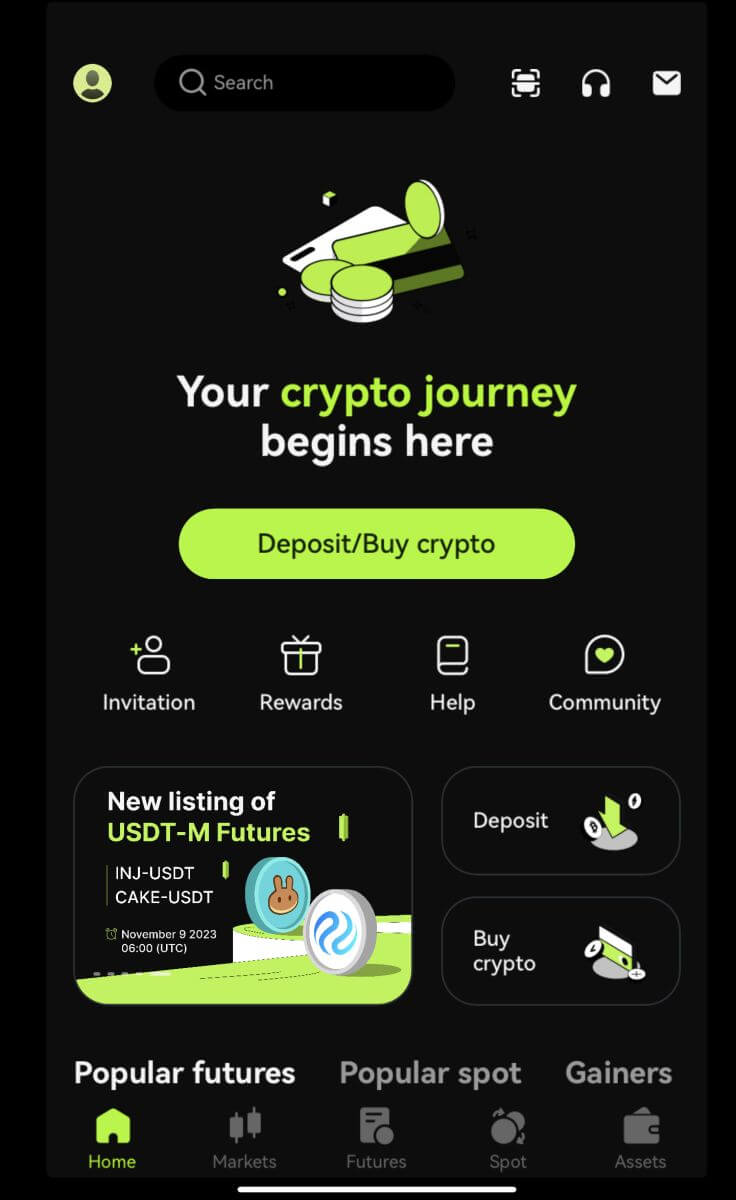
Ech hunn d'Passwuert fir de Bitunix Kont vergiess
Dir kënnt Äert Kont Passwuert vun der Bitunix Websäit oder App zrécksetzen. Notéiert w.e.g. datt aus Sécherheetsgrënn d'Entloossunge vun Ärem Kont fir 24 Stonnen no engem Passwuert zréckgesat ginn.
1. Gitt op d'Bitunix Websäit a klickt op [Login]. 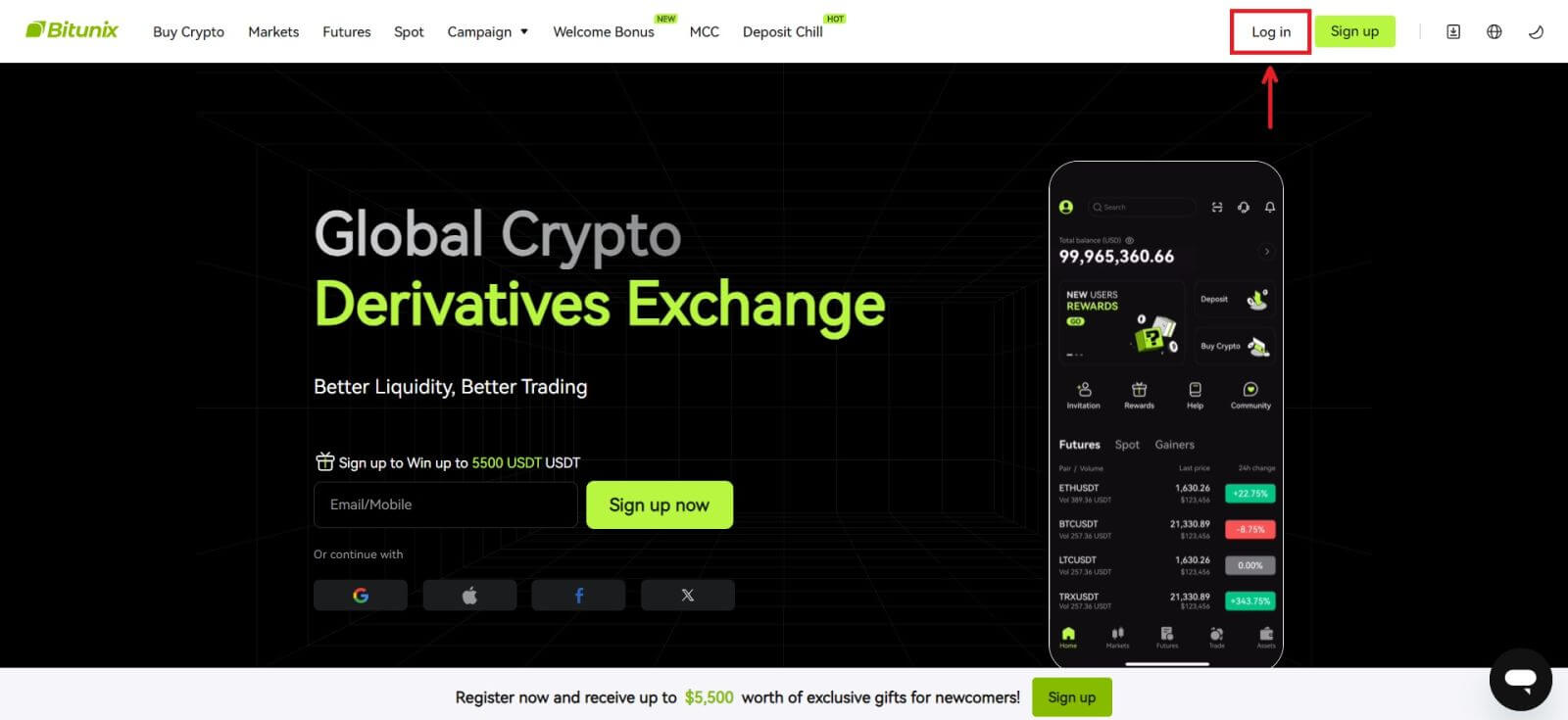 2. Op der Login Säit, klickt op [Passwuert vergiess].
2. Op der Login Säit, klickt op [Passwuert vergiess]. 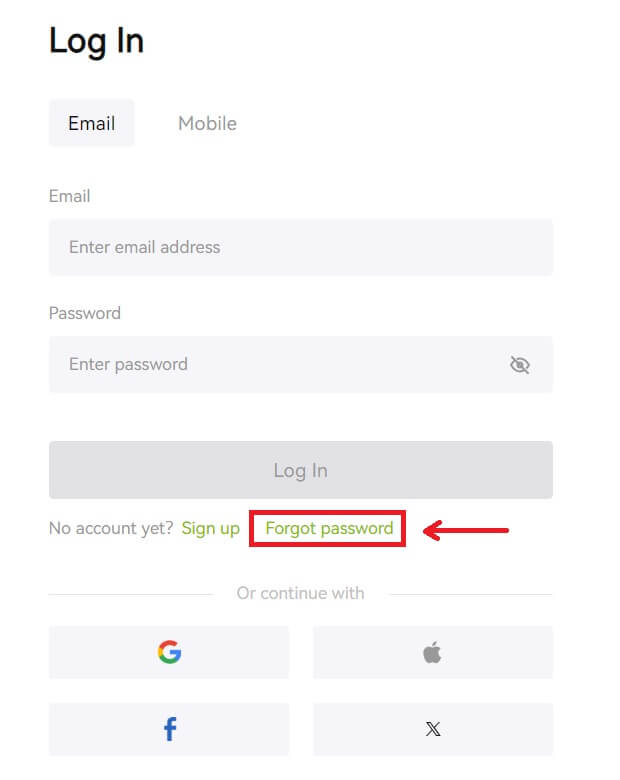 3. Gitt Äre Kont E-Mail oder Telefonsnummer a klickt op [Next]. Notéiert w.e.g. datt aus Sécherheetsgrënn d'Entloossunge vun Ärem Kont fir 24 Stonnen no engem Passwuert zréckgesat ginn.
3. Gitt Äre Kont E-Mail oder Telefonsnummer a klickt op [Next]. Notéiert w.e.g. datt aus Sécherheetsgrënn d'Entloossunge vun Ärem Kont fir 24 Stonnen no engem Passwuert zréckgesat ginn. 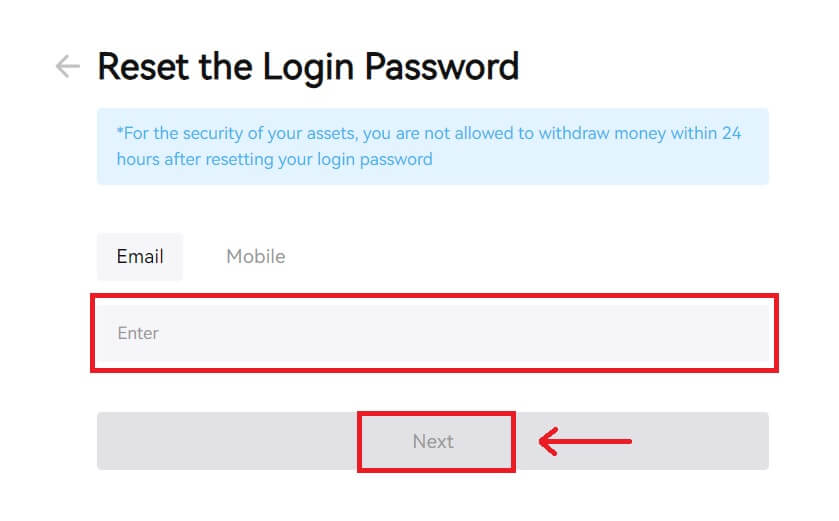 4. Gitt de Verifikatiounscode un, deen Dir an Ärer E-Mail oder SMS kritt hutt, a klickt op [Soumissioun] fir weiderzemaachen.
4. Gitt de Verifikatiounscode un, deen Dir an Ärer E-Mail oder SMS kritt hutt, a klickt op [Soumissioun] fir weiderzemaachen. 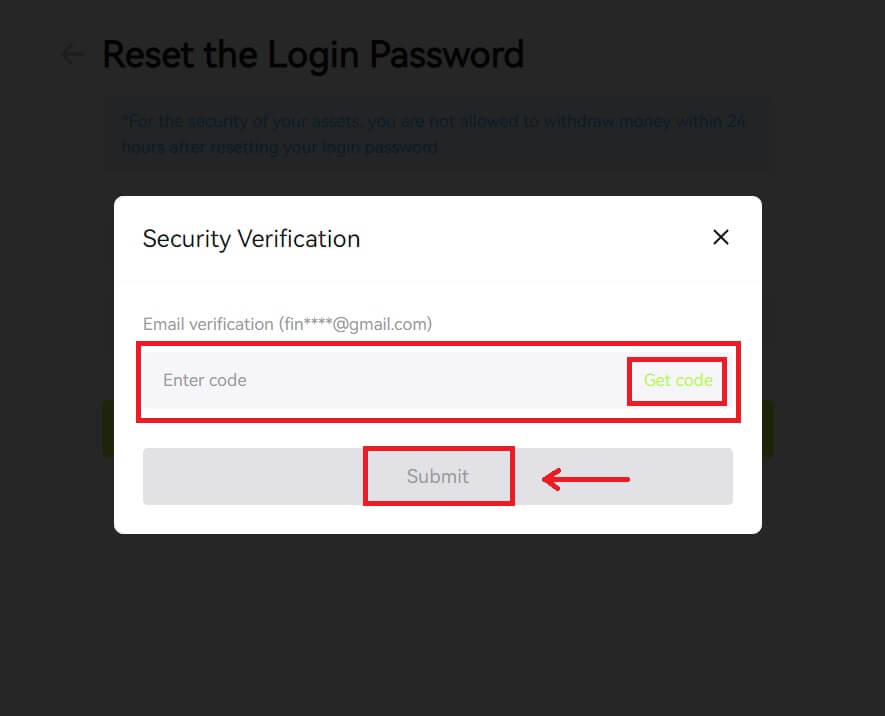 5. Gitt Äert neit Passwuert a klickt op [Next].
5. Gitt Äert neit Passwuert a klickt op [Next]. 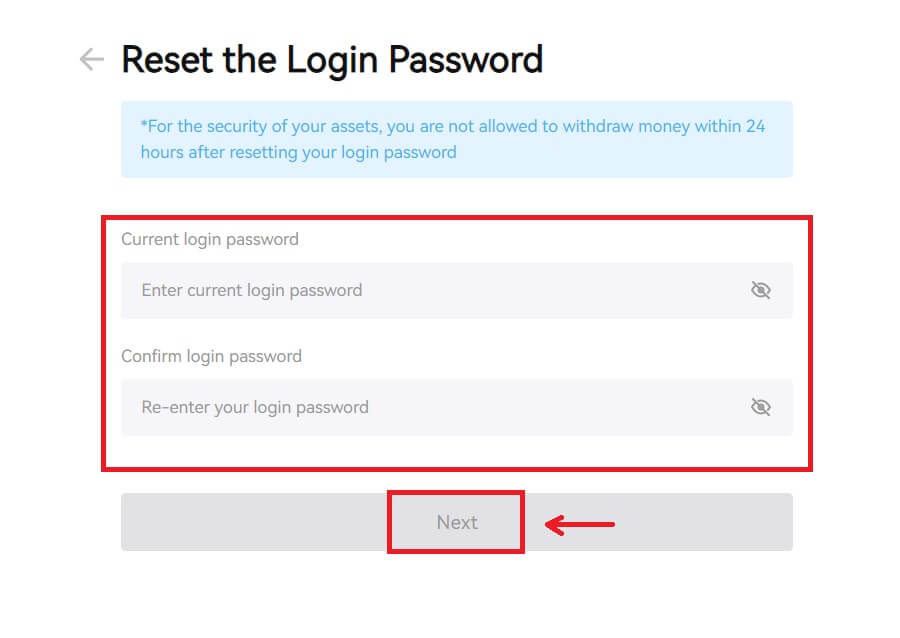 6. Nodeems Äert Passwuert erfollegräich zréckgesat ass, féiert de Site Iech zréck op d'Login Säit. Mellt Iech mat Ärem neie Passwuert un an Dir sidd gutt fir ze goen.
6. Nodeems Äert Passwuert erfollegräich zréckgesat ass, féiert de Site Iech zréck op d'Login Säit. Mellt Iech mat Ärem neie Passwuert un an Dir sidd gutt fir ze goen. 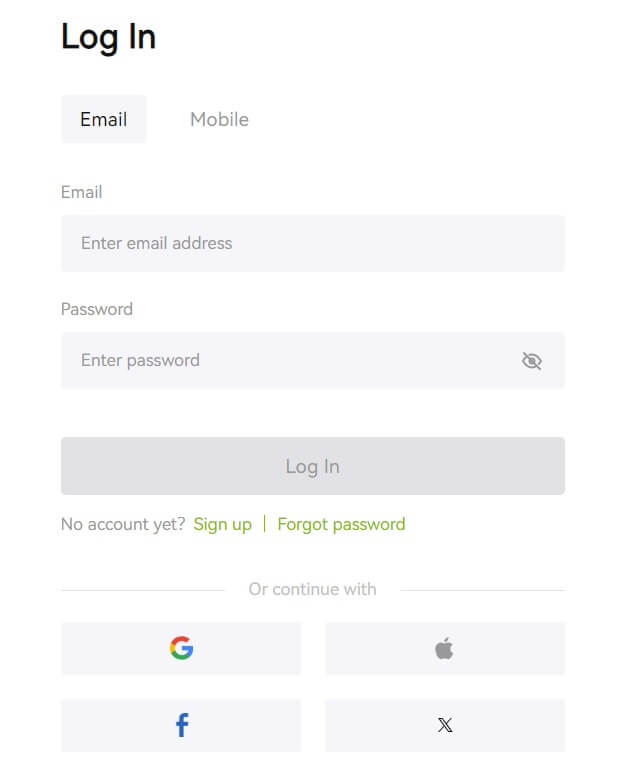
Oft gestallte Froen (FAQ)
Et seet datt d'Telefonsnummer scho geholl gouf. Firwat?
Eng Telefonsnummer kann nëmmen un engem Kont verbonne ginn oder als Benotzernumm benotzt ginn. Wann déi genannte Telefonsnummer net mat Ärem eegene Bitunix Kont verbonnen ass, empfeelen mir Iech eng aner Telefonsnummer ze verbannen, déi och Är op Äre Kont ass. Wann déi genannte Telefonsnummer mat Ärem eegene Bitunix Kont verbonnen ass, musst Dir et als éischt vun deem Kont ofschléissen.
Wéi änneren ech meng E-Mail
Nodeems d'Benotzer E-Mailadress ageriicht hunn, wann d'Benotzer Zougang zu hirer aler E-Mailadress verléieren oder. wëllen eng nei E-Mailadress änneren, Bitunix erlaabt d'Benotzer hir E-Mailadress z'änneren.
1. Nodeems Dir Iech op Äre Kont ugemellt hutt, wielt "Sécherheet" ënnert dem Benotzerikon uewe riets. 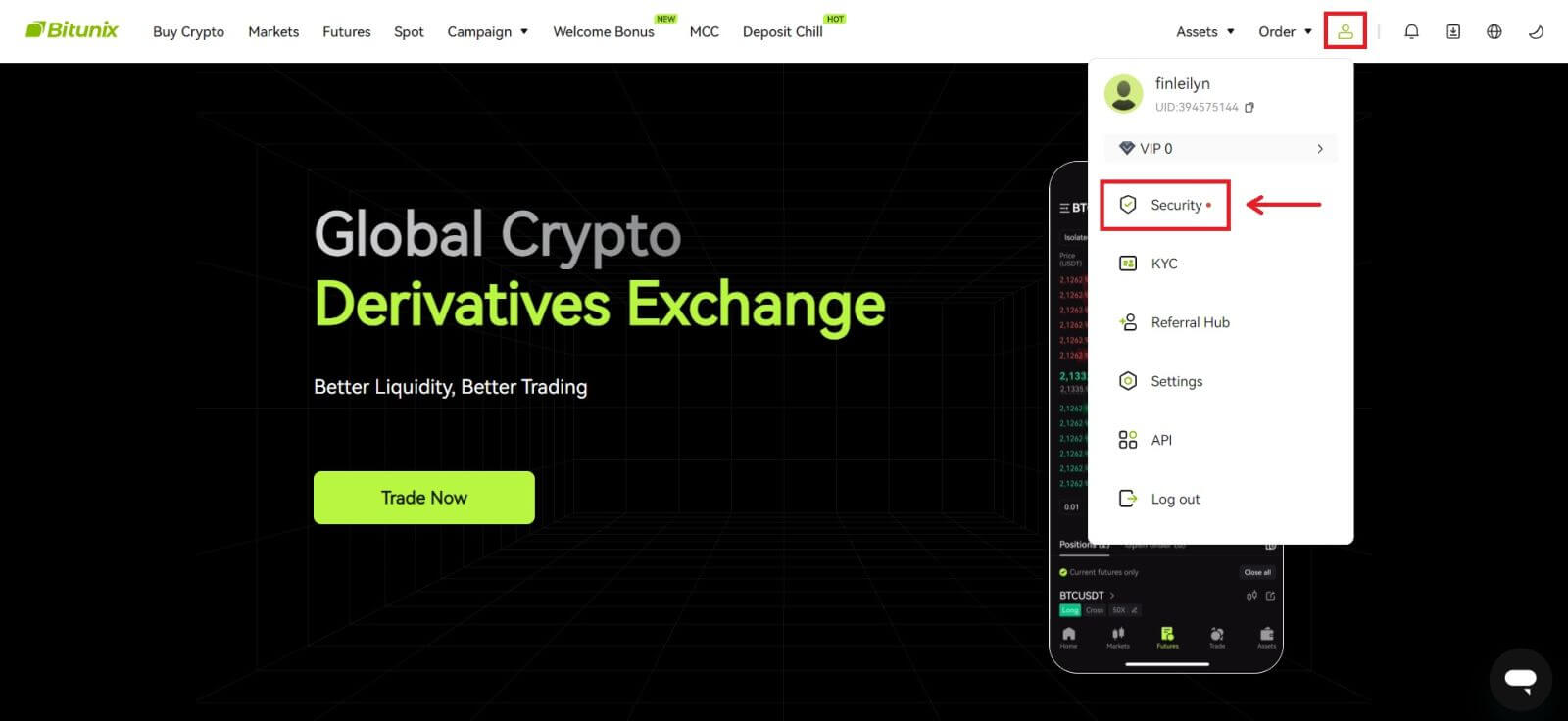 2. Klickt op [Ännerung] nieft dem "E-Mail Verifikatiounscode".
2. Klickt op [Ännerung] nieft dem "E-Mail Verifikatiounscode". 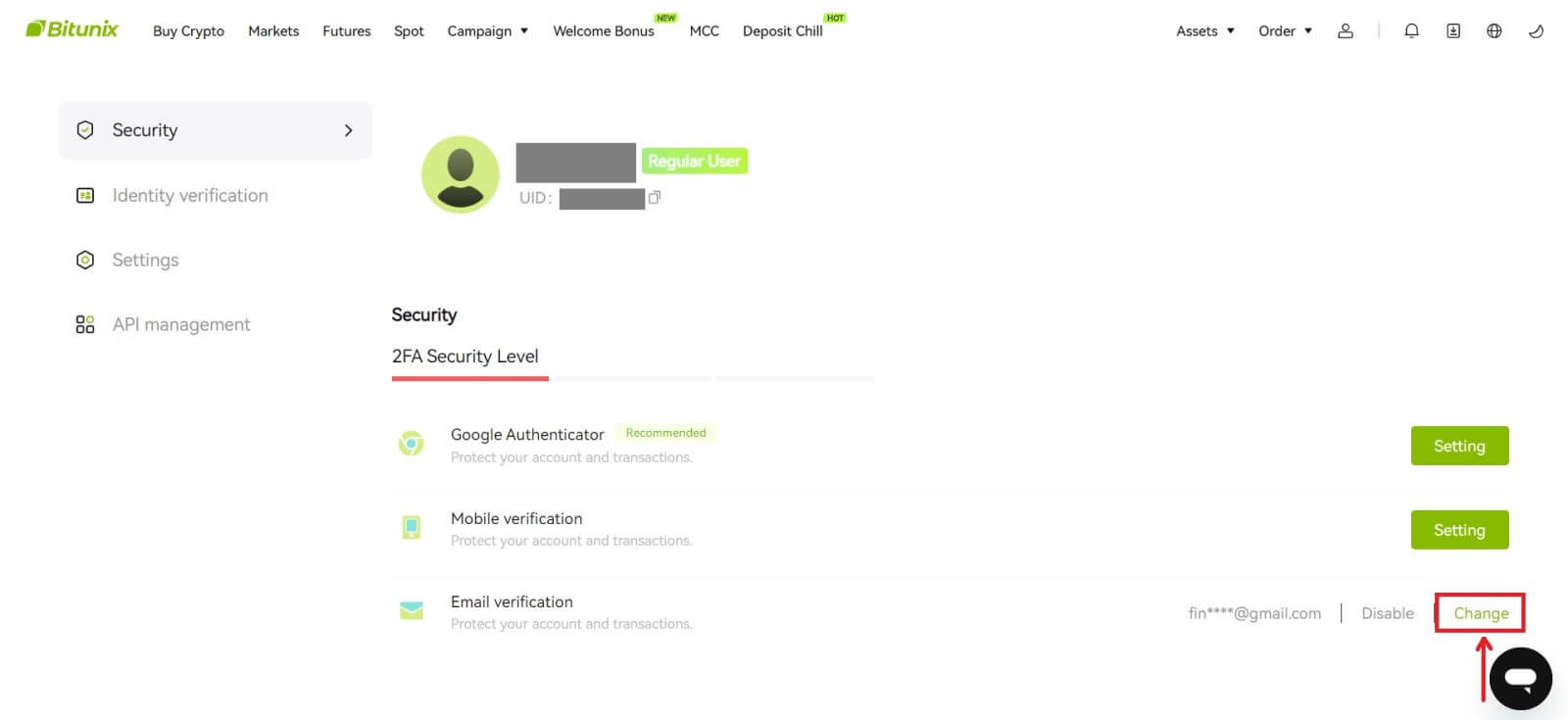 3. Gitt déi nei Email Adress. Klickt op [Gitt Code] ënner Sécherheetsverifizéierung. Gitt déi aner 6-Zifferen Code un déi al E-Mailadress geschéckt. Wann d'Benotzer Google Authenticator ageriicht hunn, mussen d'Benotzer och de 6-Zifferen Google Authenticator Code aginn.
3. Gitt déi nei Email Adress. Klickt op [Gitt Code] ënner Sécherheetsverifizéierung. Gitt déi aner 6-Zifferen Code un déi al E-Mailadress geschéckt. Wann d'Benotzer Google Authenticator ageriicht hunn, mussen d'Benotzer och de 6-Zifferen Google Authenticator Code aginn.
Klickt op [Submit] fir ze kompletéieren.